CapCut でフレーム レートを変更する方法

ビデオの視覚的なストーリーテリングを強化したい場合は、フレーム レートや一連の画像が連続的に表示されるペースを微調整します。
Microsoft管理コンソール(MMC)は、グラフィカルユーザインタフェース(GUI)とコンソール(管理ツールのコレクションが)、作成、保存、および開くことが可能なプログラミングフレームワークを提供するアプリケーションです。
MMCは、もともとWindows 98リソースキットの一部としてリリースされ、それ以降のすべてのバージョンに含まれています。MicrosoftのWindowsExplorerと同様の環境でMultipleDocument Interface(MDI)を使用します。MMCは実際の操作のコンテナと見なされ、「ツールホスト」と呼ばれます。それ自体は管理を提供するのではなく、管理ツールが動作できるフレームワークを提供します。
一部のスナップインが正しく機能しないシナリオが発生する可能性がある場合があります。特に、スナップインのレジストリ構成が壊れている場合(レジストリエディタはスナップインではないことに注意してください)、スナップインの初期化は失敗します。この場合、次のエラーメッセージ(イベントビューアの場合は特定のメッセージ)が表示される可能性があります。MMCはスナップインを作成できませんでした。スナップインが正しくインストールされていない可能性があります。
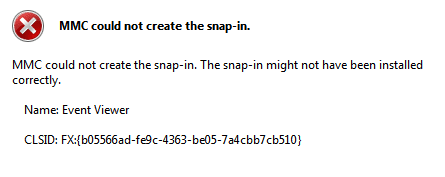
コンテンツ
MMCを修正する方法でスナップインを作成できませんでした
先に進む前に、必ずシステムの復元ポイントを作成してください。何か問題が発生した場合に備えて、システムをこの復元ポイントに復元できます。時間を無駄にすることなく、次のトラブルシューティングガイドを使用して、MMCがスナップインエラーを作成できなかった問題を修正する方法を見てみましょう。
方法1:Microsoft .netFrameworkをオンにします
1. Windows Searchでコントロールパネルを検索し、検索結果から[コントロールパネル]をクリックします。

2.コントロールパネルから、[プログラム]の下の[プログラムのアンインストール]をクリックします。
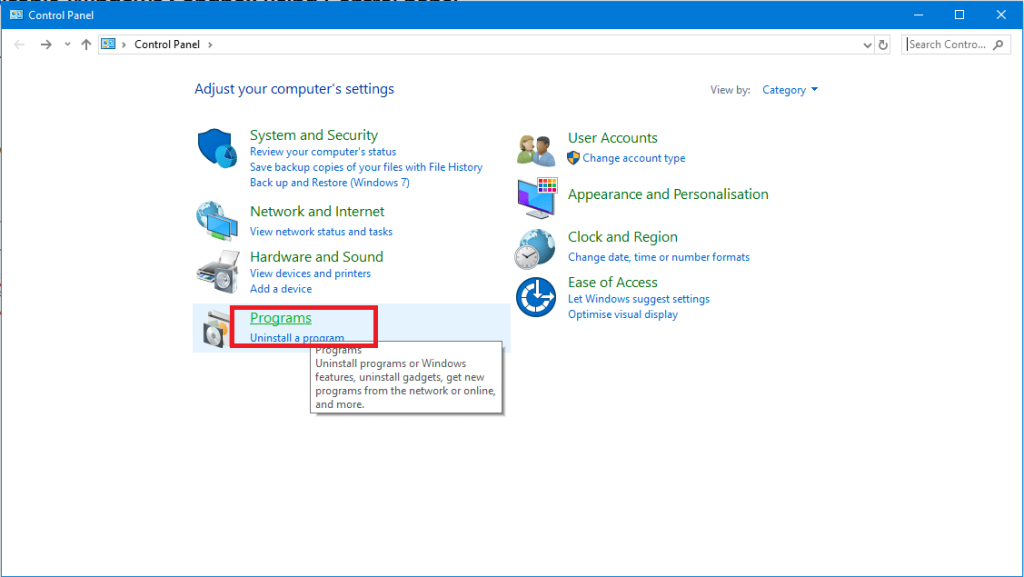
3.次に、左側のメニューから[Windowsの機能をオンまたはオフにする]を選択します。

4.「Microsoft.netFramework3.5」を選択します。各コンポーネントを展開して、オンにするコンポーネントを確認する必要があります。

5.コンピュータを再起動し、問題が修正されているかどうかを確認してから、次の手順に進みます。
6.システムファイルチェッカーツールをもう一度実行できます。
上記の方法は、MMCがスナップインエラーを作成できなかった問題を修正する可能性がありますが、そうでない場合は、次の方法に従います。
方法2:システムファイルチェッカーを実行する
1.Windowsキー+ Xを押してから、コマンドプロンプト(管理者)をクリックします。

2.次に、cmdに次のように入力し、Enterキーを押します。
Sfc / scannow

3.上記のプロセスが完了するのを待ち、完了したらPCを再起動します。
4.もう一度CMDを開き、次のコマンドを1つずつ入力して、それぞれの後にEnterキーを押します。
Dism / Online / Cleanup-Image / CheckHealth Dism / Online / Cleanup-Image / ScanHealth Dism / Online / Cleanup-Image / RestoreHealth

5. DISMコマンドを実行し、終了するのを待ちます。
6.上記のコマンドが機能しない場合は、以下を試してください。
Dism / Image:C:\ offset / Cleanup-Image / RestoreHealth / Source:c:\ test \ mount \ windows Dism / Online / Cleanup-Image / RestoreHealth / Source:c:\ test \ mount \ windows / LimitAccess
注: C:\ RepairSource \ Windowsを修復ソースの場所(Windowsインストールまたはリカバリディスク)に置き換えます。
7. PCを再起動して変更を保存し、MMCがスナップインを作成できなかったエラーを修正できるかどうかを確認します。
方法3:レジストリの修正
1. Windows + Rキーを同時に押し 、[ファイル名を指定して実行]ダイアログボックスにregeditと入力して、レジストリエディタを開きます。

注:レジストリを操作する前に 、レジストリのバックアップを作成する必要があります。
2.レジストリエディタ内で、次のキーに移動します。
HKEY_LOCAL_MACHINE \ SOFTWARE \ Microsoft \ MMC \ SnapIns
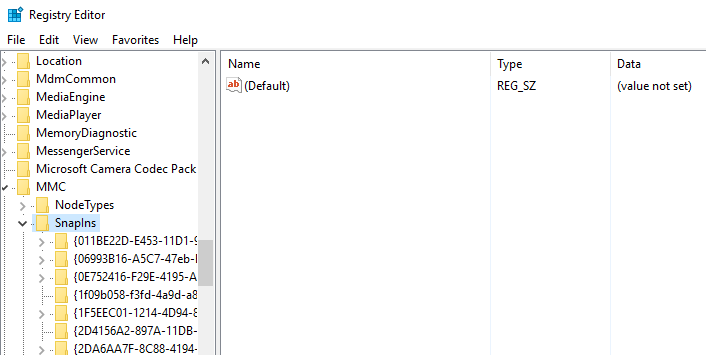
3. SnapIns内 で、CLSIDで指定されたエラー番号を検索します。

4.次のキーに移動した後、FXを右クリックします:{b05566ad-fe9c-4363-be05-7a4cbb7cb510} そして[エクスポート]を選択します。 これにより、レジストリキーを.regファイルにバックアップできます。次に、同じキーを右クリックし、今度は[削除]を選択します。
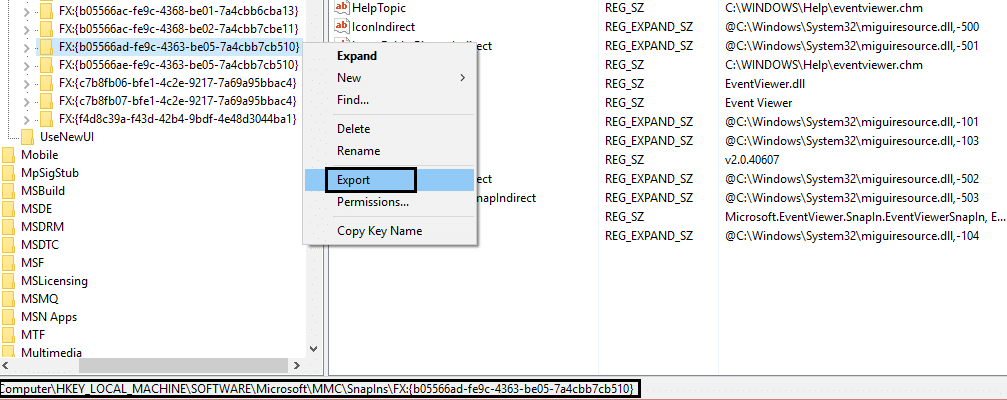
5.最後に、確認ボックスで[はい]を選択してレジストリキーを削除します。レジストリエディタを閉じて、システムを再起動します。
マシンを再起動した後、Windowsはイベントマネージャーに必要なレジストリ構成を自動的に生成し、これにより問題が解決します。したがって、イベントビューア を開いて、期待どおりに機能することを確認できます。
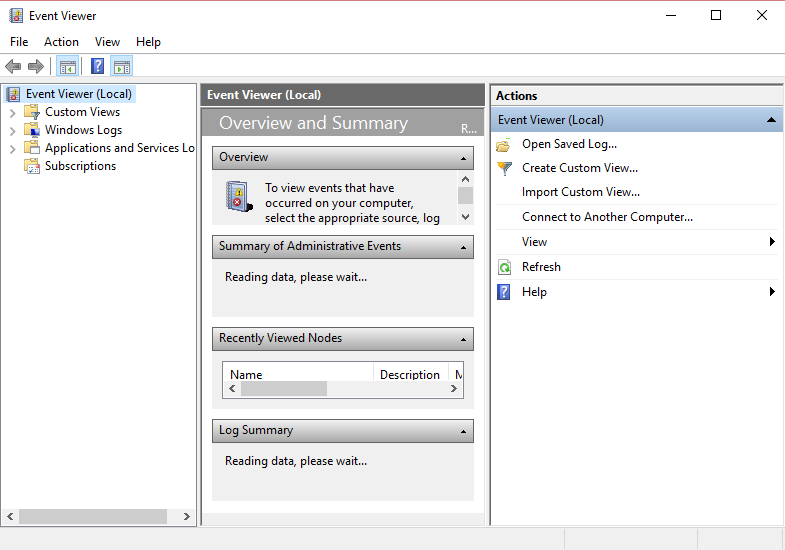
方法4:Windows 10にリモートサーバー管理ツール(RSAT)をインストールする
問題が解決しない場合は、Windows 10のMMCの代わりにRSATを使用できます。RSATは、Microsoftによって開発された非常に便利なツールであり、リモートロケーションにあるWindowsServerの存在を管理するために使用されます。基本的に、ツールにはMMCスナップイン「ActiveDirectoryユーザーとコンピューター」があり、ユーザーが変更を加えてリモートサーバーを管理できるようにします。MMCスナップインは、モジュールへのアドオンのようなものです。このツールは、新しいユーザーを追加し、組織単位のパスワードをリセットするのに役立ちます。Windows10にRSATをインストールする方法を見てみましょう。
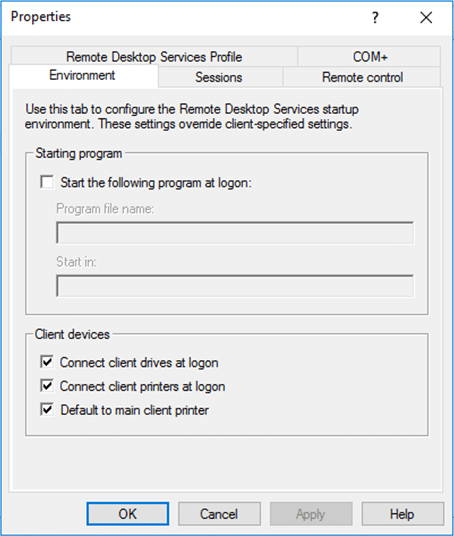
あなたも好きかも:
それでもスナップインエラーが発生する場合は、MMCを再インストールして修正する必要があります。
MMCがスナップインを作成できなかった問題を修正する方法について疑問や質問がある場合は、コメントを歓迎します。
ビデオの視覚的なストーリーテリングを強化したい場合は、フレーム レートや一連の画像が連続的に表示されるペースを微調整します。
Google Keep でのメモの入力は、従来のペンと紙の方法を進歩させたものですが、より堅牢になったため、段階的に廃止されつつあります。
アップデート: Civ 4 をプレイしたことがある方は、ゲームの素晴らしいオープニング テーマである Baba Yetu をご存知でしょう (このビデオはさらに下にあります)。良いニュースです。
AirTag がどのように充電されるのか疑問に思っている場合、答えは簡単です。「充電しない」です。 AirTag は充電できない CR2032 電池で動作します。 AirTags はこれで実行されます
アニメーション絵文字は、Twitch クリエイターと視聴者との関わりを強化するのに役立ちます。幸いなことに、複雑なソフトウェア設計や詳細な技術は必要ありません。
プリセット テーマを使用すると、Google スライド プレゼンテーションを簡単に設定できますが、テーマの色が思い描いていたものと異なる場合があります。プレゼンテーションに
Lyft の運転手や乗客には、乗車をキャンセルしたい理由がたくさんあります。乗客にとっては、運転手が通常よりも時間がかかっている可能性があります。
名前だけで基本がわかります。ギガビット LTE は、理論上の最大ダウンロード速度が 1 ギガビットに達するモバイル ブロードバンド規格です。
ビデオ編集は、もはやプロのビデオ編集者だけが持つスキルではありません。複雑なソフトウェアを使用せずに、魅力的なビデオを作成できるようになりました。
Minecraft の無限のクリエイティブなオプションは、その最高の機能の 1 つです。ただし、MOD が事実上あらゆるものをカスタマイズできる場合、どこから始めればよいのかを知るのは困難です。
絵を描くことは、iPad でできる最もエキサイティングな作業の 1 つです。ただし、描画を支援するアプリが必要です。利用可能なほとんどの描画アプリは
VLC フルスクリーン モードは、画面上の乱雑さを排除し、映画のような体験を提供します。こうすることで、ポップアップに気をとられることなく一気に視聴することができます
Roku デバイスは多くの家庭にあり、映画や番組などを視聴するための便利なパッケージを提供しています。ユーザーが自分のデバイスに追加できるチャンネルの 1 つは次のとおりです。
ほとんどの人は Apple Notes を使用して iCloud にメモを書いたり同期したりします。このアプリは、さまざまな Apple デバイスからメモへのアクセスを簡素化するだけでなく、
最終更新/編集者: Steve Larner 日: 2023 年 11 月 5 日。Instagram は今日最も人気のあるソーシャル メディア アプリの 1 つであり、時間の経過とともに幅広い機能が追加されています。
Xfinity Stream は、すでにインストールされているにもかかわらず、FireStick で利用できない場合があります。ストリーミング アプリは、ソフトウェアが古いか、または古いために動作しない可能性があります。
「Tears of the Kingdom」(TotK)では、ゼルダの伝説プレイヤーがこれまで経験したことのない 2 つの新しい地域、Sky Islands と The Depths を導入しました。あなたはそうするだろう
Canva のテンプレート共有機能は、芸術的なデザインで他のユーザーと共同作業するのに最適な方法です。多くのユーザーが儲かるビジネスを立ち上げています
2 つのモニターを設定している場合、2 番目のモニターがぼやける理由は数多くあります。この問題は通常、ファイルまたはページを開いたときに発生します。
サムスンのタブレットは成功した小型 PC として評価されており、リモートで仕事をしていて、ちょっとしたことをするのにラップトップを持ち歩きたくない人たちの家庭に受け入れられています。


















